Установка дополнительных устройств в Oki C5100
Оборудование включает:
> устройство дуплексной (двусторонней печати);
> дополнительную память ЗУПВ (RAM);
Устройство двусторонней печати
Устройство двусторонней печати обеспечивает печать с обеих сторон листа, что позволяет экономить бумагу и упрощает работу с большими документами. С помощью этой функции можно также печатать буклеты, которые требуют еще меньше бумаги и упрощают работу с большими документами.
Устройство двусторонней печати вставляется прямо в заднюю часть принтера и не требует специальных инструментов для установки.
1. Распакуйте новое устройство и удалите из него все упаковочные материалы.
2. Убедитесь в том, что устройство размещено так, как показано на рисунке, и вставьте его в прорезь позади задней панели. Закрывающая прорезь панель будет отклоняться внутрь по мере продвижения устройства.

3. Включите принтер и подождите, пока он прогреется (около 1 минуты).
4. Отпечатайте карту меню следующим образом:
(a) Нажмите кнопку + для получения доступа к меню информации.
(b) Нажмите ENTER один раз для входа в карту меню.
(c) Нажмите ENTER еще раз для печати карты меню.
(d) После того, как карта меню отпечатана, нажмите ON LINE для выхода из системы меню.
5. Обратите внимание на первую страницу карты меню.
Вблизи верхней части страницы, между двух горизонтальных линий вы увидите текущую конфигурацию принтера. Этот список должнен указывать, что устройство двусторонней печати установлено.
Все, что вам остается для полного использования новых возможностей, - это внести изменения в настройки драйвера принтера для Windows.
Расширение памяти
Базовая модель принтера поставляется с объемом главной памяти 32 МБ. Этот размер может быть расширен с использованием дополнительных плат памяти, содержащих 64 МБ или 256 МБ, давая максимальный размер общей памяти в 288 МБ.
Установка занимает несколько минут и для нее потребуется крестообразная отвертка среднего размера.
1. Выключите принтер и отсоедините кабель питания.
2. Нажмите на ручку открывания крышки и полностью откройте верхнюю крышку.


Если принтер был включен, то печка может быть горячей. Эта область четко обозначена. Не касайтесь ее.
3. Поднимите защелку передней крышки и откройте переднюю крышку.
4. Удалите винт, удерживающий правую боковую крышку.
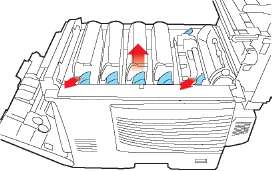
5. Слегка приподнимите край боковой крышки в двух указанных точках и потяните его на себя и вверх, полностью снимая крышку с принтера. Осторожно положите ее на одну сторону в устойчивом положении.
Осторожно достаньте новую плату памяти из упаковки. Старайтесь держать плату только за короткие края, максимально избегая контакта с металлическими частями. Главным образом избегайте касания плоского разъема.
Обратите внимание, что плата памяти имеет небольшой вырез в разъеме, который расположен ближе к одному краю, чем к другому.
Найдите разъем для подключения памяти RAM (1) в принтере.

Если разъем для подключения памяти RAM уже содержит плату расширения памяти, то эту плату следует удалить перед началом установки новой. Для удаления платы действуйте следующим образом, в противном случае пропустите этот шаг и перейдите к шагу 10.
(a) Найдите фиксирующие зажимы (2) по краям разъема расширения памяти RAM (1).
(b) Нажмите на зажимы во внешнем направлении и в сторону задней части принтера. Плата слегка поднимется.
Возьмите плату за короткие края и выньте ее из разъема.
(c) Поместите удаленную плату памяти в антистатический пакет, в котором ранее находилась новая плата памяти.
Удерживайте новую плату памяти за короткие края, так чтобы плоский разъем был направлен в сторону разъема расширения памяти, а маленький вырез располагался ближе к нижней части принтера.
Мягко вставьте плату в разъем расширения памяти до упора и защелкивания.
Установите три направляющих, находящихся на нижней части боковой крышки, в прямоугольные отверстия нижней части принтера.
Закройте боковую крышку принтера и верните на место винт, удаленный на шаге 4.
Закройте переднюю, а затем верхнюю крышку, сильно нажав на нее с обеих сторон до защелкивания.
Вновь подсоедините кабель питания и включите принтер.
Когда принтер будет готов, отпечатайте карту меню следующим образом:
(a) Нажмите кнопку + для получения доступа к меню информации.
(b) Нажмите ENTER один раз для входа в карту меню.
(c) Нажмите ENTER еще раз для печати карты меню.
(d) Когда карта меню отпечатана, нажмите ON LINE для выхода из системы меню.
17. Обратите внимание на первую страницу карты меню.
Вблизи верхней части страницы, между двух горизонтальных линий вы увидите текущую конфигурацию принтера. Этот список содержит общий объем установленной памяти.
Сейчас он должен указывать общий объем установленной памяти, равный размеру установленной платы памяти плюс 64 МБ.
Второй лоток для бумаги
Может быть установлен дополнительный лоток для бумаги. В сочетании со стандартным лотком он позволяет повысить общую емкость до 830 листов бумаги (примерно).
Установка
1. Выключите принтер и отключите силовой кабель и интерфейсный кабель принтера.
Принтер весит 26 кг. Его должны поднимать 2 человека - это поможет избежать травмы.
2. Аккуратно опустите принтер на дополнительный лоток для бумаги, выровняв отверстия и гнездо для подключения на базовой поверхности принтера с выступами и вилкой на лотке.

3. Подключите силовой кабель и интерфейсный кабель принтера, после чего включите принтер.
После этого остается только настроить драйвер в Windows - и вы сможете воспользоваться всеми новыми характеристиками принтера.
Настройка драйверов принтера для Windows
После установки дополнительного оборудования вы должны обновить драйвер принтера для Windows, чтобы дополнительные функции были доступны для прикладных программ.
Запомните, что если принтер совместно используется на нескольких компьютерах, то драйвер должен быть изменен на каждом из них.
Приведенные ниже иллюстрации относятся к Windows XP. Другие версии Windows могут слегка отличаться внешне, но принципы остаются неизменными.
Если вы установили устройство двусторонней печати, то действуйте следующим образом:
1. Откройте окно "Принтеры" (именуемое "Принтеры и факсы" в Windows XP) из меню Пуск или на Панели управления Windows.
2. Щелкните правой кнопкой по пиктограмме этого принтера и выберите Свойства из всплывающего меню.
3. Во вкладке Опции устройства пометьте поле в соответствии с выполненной модификацией.
4. Щелкните OK для закрытия окна свойств и закройте окно принтеров.
 <<<назад
далее>>>
<<<назад
далее>>>
при использовании материалов ссылка на сайт компании awella.ru обязательна
Помогла информация на сайте ? Оставьте отзыв о работе нашей компании ! Это можно сделать в яндекс браузере и это простимулирует работников нашей компании (ответственные получат бонусы), которые собирали ее для вас! Спасибо !
|